怎样把桌面图标字体变大 桌面图标字体大小修改步骤
更新时间:2023-08-25 17:46:45作者:jiang
桌面图标字体的大小对于我们使用电脑来说是很重要的,有时候我们可能会觉得字体太小,不够清晰不方便阅读,怎样把桌面图标字体变大呢?这个问题并不难解决。只需要按照一定的步骤,我们就能够轻松地修改桌面图标字体的大小。接下来我将为大家分享一下具体的操作步骤。无论是对于初学者还是对于有一定电脑操作经验的人来说,这些步骤都是非常简单易懂的。让我们一起来看看吧!
具体步骤:
1.首先打开你的电脑,如果你对你的电脑桌面上的图标及其字体的大小非常不满意。那么,不要忍,赶紧来改变它吧!
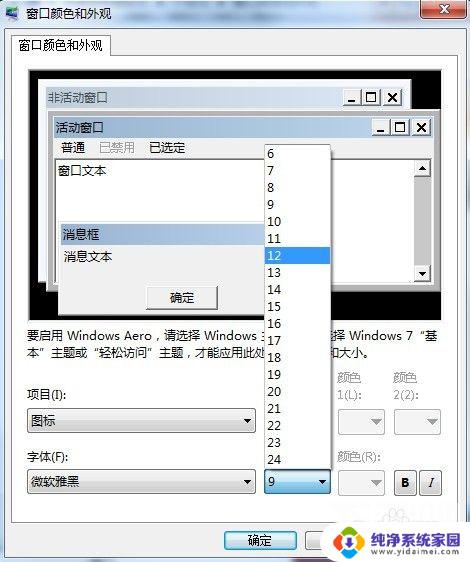
2.第一种方法:桌面上点击鼠标右键---属性--设置上面有一个屏幕分辨率,调一下分辨率就可以了。

3.纯平的话1024*768,液晶宽就1440*900的,这样是最佳的,或者在根据自己所需再做调整好了。
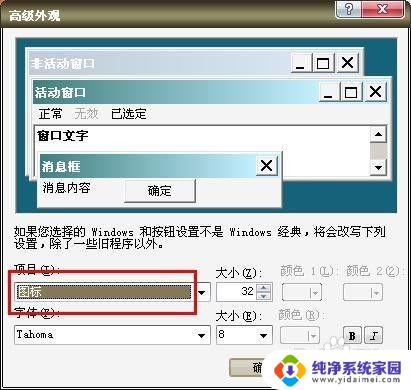
4.第二种方法:在桌面空白处单击右键-个性化-窗口颜色-高级外观设置,在项目里面选择图标。点击一下预览窗口。下面就可以选字体-颜色-大小了。
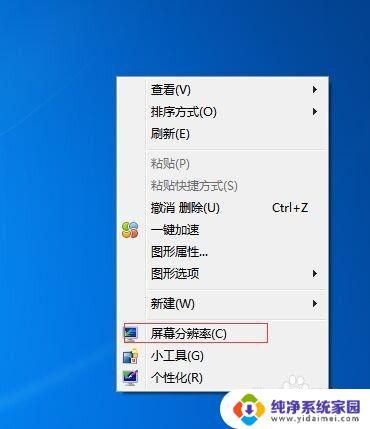
5.第三种方法:在屏幕上按着左手ctrl不松手,右手转动鼠标上的滚珠可以将图标放大或者缩小。左右手同时进行。
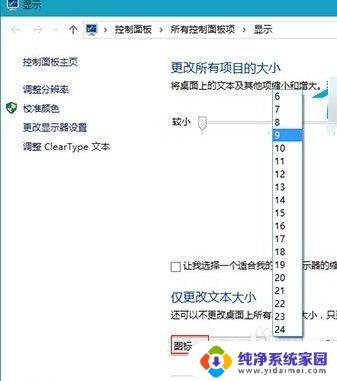
6.第四种方法:去点击控制面板-所有控制面板-显示-有较小(100%)中等(125%)较大(150%)一般都是默认设置100%。
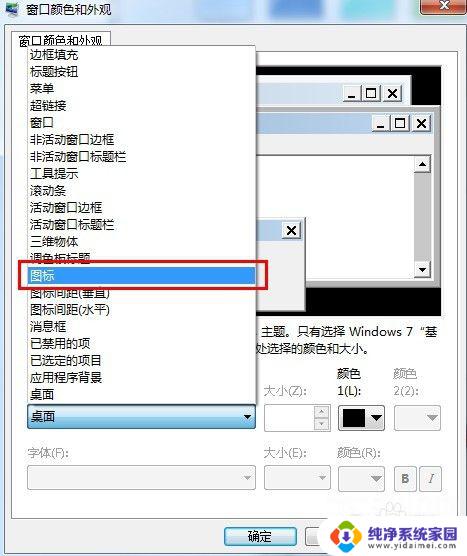
以上就是把桌面图标字体放大的全部内容,如果你也遇到同样的问题,可以参照小编的方法来处理,希望这对你有所帮助。
怎样把桌面图标字体变大 桌面图标字体大小修改步骤相关教程
- 手机桌面图标怎么调大小 怎样改变手机桌面图标大小
- 怎么修改桌面图标大小 如何在电脑桌面上调整图标大小
- 怎样让电脑桌面图标变小 电脑桌面图标怎么调整大小
- 怎么使桌面图标变大 怎样将桌面图标变大
- 电脑桌面怎么设置字体大小 Mac如何调整桌面字体的大小
- 桌面显示字体大小怎么调整 桌面字体大小设置教程
- 怎样把桌面的图标变小 电脑桌面图标变小的方法
- 怎么改变电脑桌面图标的大小 电脑屏幕图标大小调整方法
- iphone设置桌面图标大小 改变苹果手机图标大小的方法
- 怎样设置桌面图标大小?快速调整你的Windows桌面图标大小
- 笔记本开机按f1才能开机 电脑每次启动都要按F1怎么解决
- 电脑打印机怎么设置默认打印机 怎么在电脑上设置默认打印机
- windows取消pin登录 如何关闭Windows 10开机PIN码
- 刚刚删除的应用怎么恢复 安卓手机卸载应用后怎么恢复
- word用户名怎么改 Word用户名怎么改
- 电脑宽带错误651是怎么回事 宽带连接出现651错误怎么办